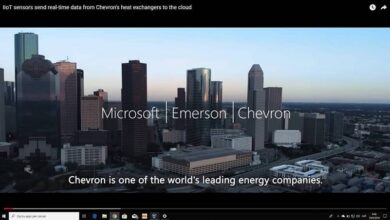Comment activer ou désactiver la barre de jeu Windows 10 – Rapide et facile

Dans l’article d’aujourd’hui, nous allons voir comment activer ou désactiver la barre de jeu Windows 10 de manière extrêmement simple et surtout rapide, puisqu’en quelques clics vous aurez cette option activée ou désactivée.
A quoi sert la barre de jeu ? En gros, c’est une fonction qui nous permet d’enregistrer nos jeux en arrière-plan. Vous pouvez également diffuser dans le réalisateur (streaming) prendre des captures d’écran ou accéder à l’application Xbox.
Bien que parfois cela puisse être quelque chose d’utile. La plupart d’entre nous ne sont pas intéressés par ce bar, car tout ce que nous voulons, c’est profiter de notre jeu préféré pour nous détendre un moment.

Donc, cette barre ne nous est pas du tout utile. Ce que nous allons faire est de le désactiver et nous désactiverons également le jeu DVR qui sert à enregistrer l’écran en arrière-plan. Au cas où vous voudriez l’activer. Ne vous inquiétez pas car c’est le même processus pour les deux.
Dans la partie configuration de Windows, vous pouvez activer ou désactiver la barre de jeu ainsi que le jeu DVR afin que ce ne soit plus une nuisance à chaque fois que vous démarrez votre jeu préféré. Nous allons voir en détail tout ce que vous devez faire pour pouvoir désactiver ou activer cette fonction Windows 10.
Comment habiter ou désactiver la barre de jeu dans Windows 10
- La première chose que nous allons devoir faire est de saisir » Démarrer » ou d’appuyer sur la touche » Windows » de votre clavier physique.
- Vous pourrez apprécier qu’un menu avec de nombreuses options s’affiche. Ici, nous devrons appuyer sur l’icône sous la forme d’un engrenage ou d’une roue dentée qui se trouve à gauche de l’écran.
- Il ouvre la fenêtre » Paramètres Windows » où nous aurons de nombreuses options. Bien que celui que nous allons sélectionner est » Jeux «.
- Une fois dans les paramètres du jeu. Ce que nous devons faire est de cliquer sur » Barre de jeu » dans la barre latérale gauche de l’écran.
- La première option est celle qui nous intéresse » Enregistrer des clips, des captures d’écran et diffuser avec la barre de jeu » il suffit de déplacer l’interrupteur pour désactiver ou activer cette option.
Comment activer ou désactiver Game DVR
Si vous souhaitez également désactiver » Game DVR «, vous devez faire la même chose que dans le didacticiel précédent. La seule chose que dans la barre latérale, vous devrez sélectionner «Game DVR» qui se trouve sous «Game bar».
Dans » Enregistrement en arrière-plan «, vous trouverez l’option d’activer ou de désactiver cette fonction qui peut être gênante. Depuis l’enregistrement en arrière-plan peut consommer de nombreuses ressources de notre système. Quelque chose qui, quand on joue, n’est pas vraiment agréable.
Mais comme vous pouvez le voir, désactiver ou activer la barre de jeu est quelque chose d’extrêmement simple dans Windows 10 qui ne devrait pas prendre plus de quelques secondes. Après cela, si vous souhaitez redémarrer l’ordinateur pour vous assurer que les modifications sont appliquées, ce serait le meilleur.
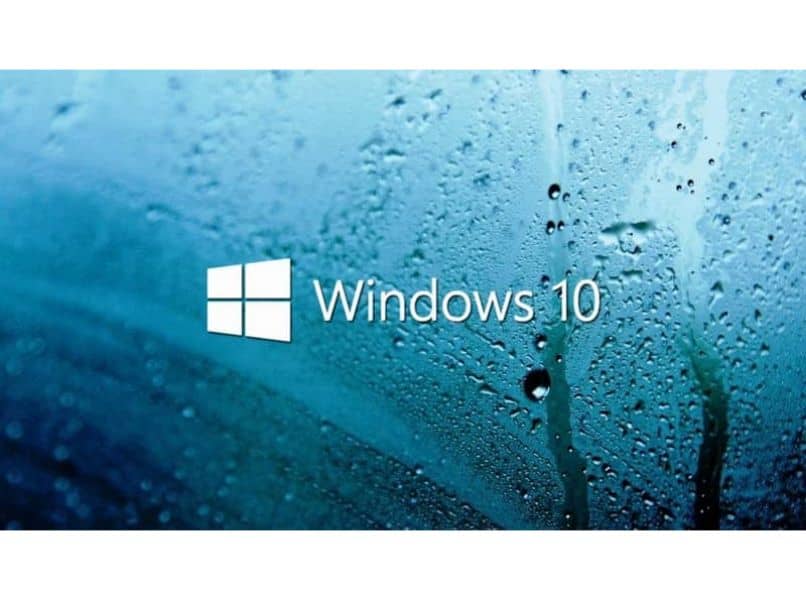
Vous n’aurez plus à faire face à cette barre ennuyeuse que beaucoup d’entre nous ne sont pas du tout intéressés à avoir et vous pourrez continuer à profiter de tous les jeux que vous avez installés sur votre ordinateur sans aucun problème ou avec Game DVR en cours d’exécution. en arrière-plan , quelque chose qui doit être apprécié, surtout lorsque nous apprécions les jeux lourds.
Nous espérons que vous n’avez aucun doute sur la façon de désactiver ou d’activer Game Bar et Game DVR dans Windows 10 . De plus, si vous avez des questions, la section des commentaires ci-dessous est le bon endroit pour les poser et ensemble, nous pouvons nous aider mutuellement à améliorer notre expérience avec Windows 10.